无法连接SQL,提示错误40
- 格式:doc
- 大小:28.00 KB
- 文档页数:1

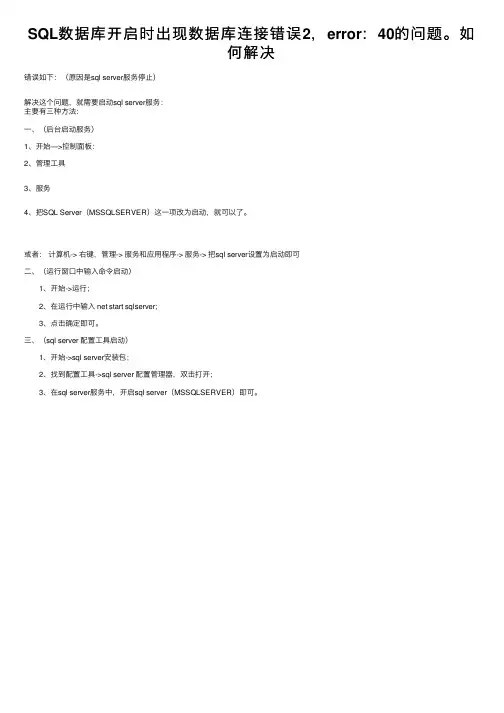
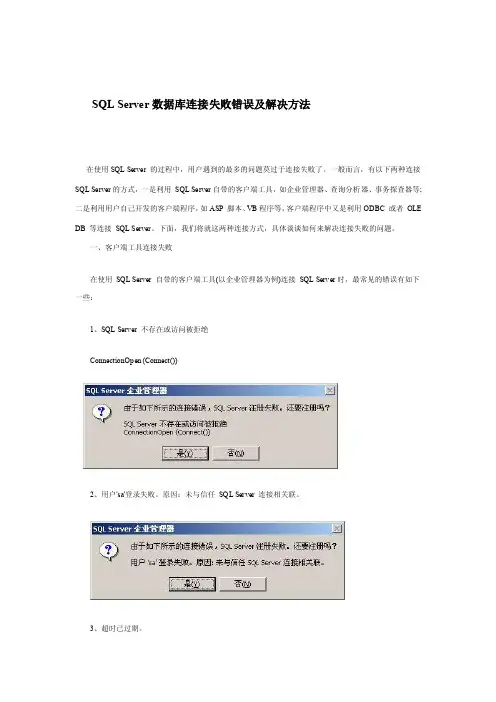
SQL S erver数据库连接失败错误及解决方法在使用SQL S erver的过程中,用户遇到的最多的问题莫过于连接失败了。
一般而言,有以下两种连接SQ L Ser ver 的方式,一是利用SQ L Ser ver 自带的客户端工具,如企业管理器、查询分析器、事务探查器等;二是利用用户自己开发的客户端程序,如ASP脚本、VB程序等,客户端程序中又是利用ODBC或者OL E DB等连接S QL Se rver。
下面,我们将就这两种连接方式,具体谈谈如何来解决连接失败的问题。
一、客户端工具连接失败在使用S QL Se rver自带的客户端工具(以企业管理器为例)连接SQLServe r时,最常见的错误有如下一些:1、SQLServe r 不存在或访问被拒绝Conne ction Open(Conn ect())2、用户'sa'登录失败。
原因:未与信任SQL Serv er 连接相关联。
3、超时已过期。
下面我们依次介绍如何来解决这三个最常见的连接错误。
第一个错误"SQL S erver不存在或访问被拒绝"通常是最复杂的,错误发生的原因比较多,需要检查的方面也比较多。
一般说来,有以下几种可能性:1、SQL Serv er名称或IP地址拼写有误;2、服务器端网络配置有误;3、客户端网络配置有误。
要解决这个问题,我们一般要遵循以下的步骤来一步步找出导致错误的原因。
首先,检查网络物理连接:ping<服务器I P地址>或者p ing <服务器名称>如果pi ng <服务器IP地址> 失败,说明物理连接有问题,这时候要检查硬件设备,如网卡、HUB、路由器等。
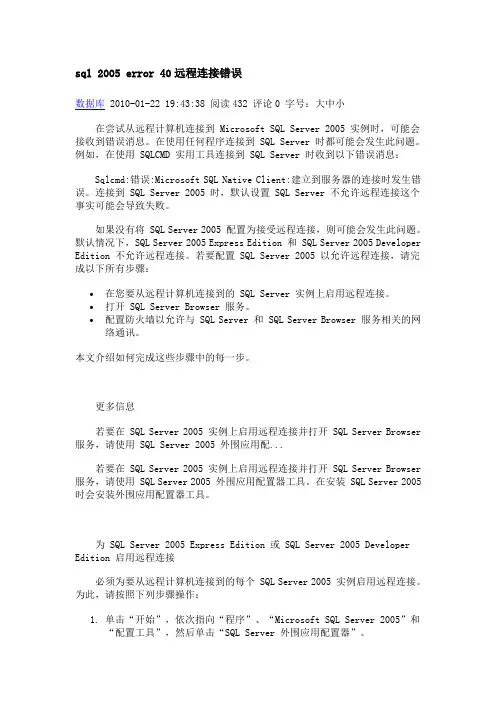
sql 2005 error 40远程连接错误数据库 2010-01-22 19:43:38 阅读432 评论0 字号:大中小在尝试从远程计算机连接到 Microsoft SQL Server 2005 实例时,可能会接收到错误消息。
在使用任何程序连接到 SQL Server 时都可能会发生此问题。
例如,在使用 SQLCMD 实用工具连接到 SQL Server 时收到以下错误消息:Sqlcmd:错误:Microsoft SQL Native Client:建立到服务器的连接时发生错误。
连接到 SQL Server 2005 时,默认设置 SQL Server 不允许远程连接这个事实可能会导致失败。
如果没有将 SQL Server 2005 配置为接受远程连接,则可能会发生此问题。
默认情况下,SQL Server 2005 Express Edition 和 SQL Server 2005 Developer Edition 不允许远程连接。
若要配置 SQL Server 2005 以允许远程连接,请完成以下所有步骤:•在您要从远程计算机连接到的 SQL Server 实例上启用远程连接。
•打开 SQL Server Browser 服务。
•配置防火墙以允许与 SQL Server 和 SQL Server Browser 服务相关的网络通讯。
本文介绍如何完成这些步骤中的每一步。
更多信息若要在 SQL Server 2005 实例上启用远程连接并打开 SQL Server Browser 服务,请使用 SQL Server 2005 外围应用配...若要在 SQL Server 2005 实例上启用远程连接并打开 SQL Server Browser 服务,请使用 SQL Server 2005 外围应用配置器工具。
在安装 SQL Server 2005 时会安装外围应用配置器工具。
为 SQL Server 2005 Express Edition 或 SQL Server 2005 Developer Edition 启用远程连接必须为要从远程计算机连接到的每个 SQL Server 2005 实例启用远程连接。
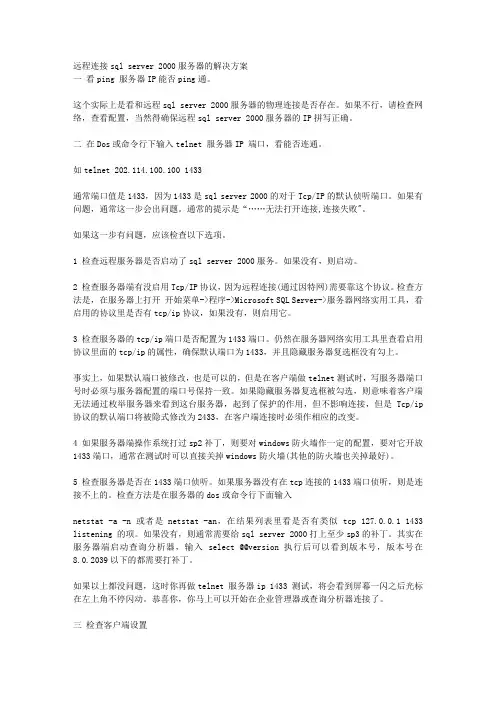
远程连接sql server 2000服务器的解决方案一看ping 服务器IP能否ping通。
这个实际上是看和远程sql server 2000服务器的物理连接是否存在。
如果不行,请检查网络,查看配置,当然得确保远程sql server 2000服务器的IP拼写正确。
二在Dos或命令行下输入telnet 服务器IP 端口,看能否连通。
如telnet 202.114.100.100 1433通常端口值是1433,因为1433是sql server 2000的对于Tcp/IP的默认侦听端口。
如果有问题,通常这一步会出问题。
通常的提示是“……无法打开连接,连接失败"。
如果这一步有问题,应该检查以下选项。
1 检查远程服务器是否启动了sql server 2000服务。
如果没有,则启动。
2 检查服务器端有没启用Tcp/IP协议,因为远程连接(通过因特网)需要靠这个协议。
检查方法是,在服务器上打开开始菜单->程序->Microsoft SQL Server->服务器网络实用工具,看启用的协议里是否有tcp/ip协议,如果没有,则启用它。
3 检查服务器的tcp/ip端口是否配置为1433端口。
仍然在服务器网络实用工具里查看启用协议里面的tcp/ip的属性,确保默认端口为1433,并且隐藏服务器复选框没有勾上。
事实上,如果默认端口被修改,也是可以的,但是在客户端做telnet测试时,写服务器端口号时必须与服务器配置的端口号保持一致。
如果隐藏服务器复选框被勾选,则意味着客户端无法通过枚举服务器来看到这台服务器,起到了保护的作用,但不影响连接,但是Tcp/ip 协议的默认端口将被隐式修改为2433,在客户端连接时必须作相应的改变。
4 如果服务器端操作系统打过sp2补丁,则要对windows防火墙作一定的配置,要对它开放1433端口,通常在测试时可以直接关掉windows防火墙(其他的防火墙也关掉最好)。

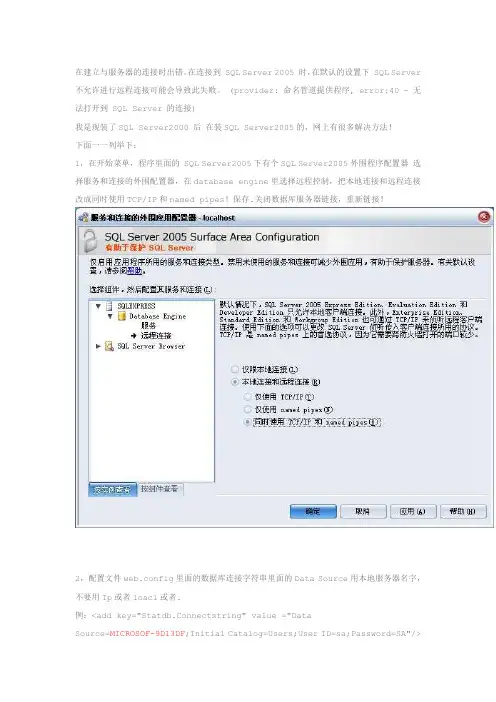
在建立与服务器的连接时出错。
在连接到 SQL Server 2005 时,在默认的设置下 SQL Server 不允许进行远程连接可能会导致此失败。
(provider: 命名管道提供程序, error:40 - 无法打开到 SQL Server 的连接)我是现装了SQL Server2000 后在装SQL Server2005的,网上有很多解决方法!下面一一列举下:1,在开始菜单,程序里面的 SQL Server2005下有个SQL Server2005外围程序配置器选择服务和连接的外围配置器,在database engine里选择远程控制,把本地连接和远程连接改成同时使用TCP/IP和named pipes!保存.关闭数据库服务器链接,重新链接!2,配置文件web.config里面的数据库连接字符串里面的Data Source用本地服务器名字,不要用Ip或者loacl或者.例:<add key="Statdb.Connectstring" value ="DataSource=MICROSOF-9D13DF;Initial Catalog=Users;User ID=sa;Password=SA"/>3,IIS配置里面删除默认的数据库链接字符串,因为装了SQL Server2005后,默认连接是2005我的电脑,管理,iis配置里面的默认网站,右键查看属性,版本选择你使用的版本,然后把编辑配置和编辑全局配置里面的默认的字符串链接删除!修改编辑全局配置和编辑配置红圈部分原来有默认的数据库连接字符串的,把它移除!4,打SQL Server补丁在查看数据库日志的时候,发现了这样的提示!您运行的 Microsoft SQL Server 2000 版本或 Microsoft SQL Server 2000 Desktop Engine (也称为 MSDE) 和 Microsoft Windows Server 2003 家族使用时存在已知的安全弱点。

数据库连接失败的常见原因及解决办法数据库连接是许多应用程序和系统的核心组成部分,当连接失败时,将对应用程序的正常运行产生负面影响。
因此,了解数据库连接失败的常见原因以及相应的解决办法对于维护和优化系统具有重要意义。
本文将介绍一些常见的数据库连接失败原因,并提供相应的解决办法,以帮助读者更好地应对这些问题。
1. 网络问题数据库连接失败的最常见原因之一是网络问题。
网络故障、路由器问题以及防火墙配置错误都可能导致数据库连接失败。
在面对数据库连接失败时,首先需要确保网络连接正常。
解决办法:- 检查网络连接是否正常,包括网线是否插好,Wi-Fi是否正常运行。
- 检查路由器和防火墙的配置,确保数据库端口没有被阻止或限制。
2. 数据库服务器问题数据库服务器故障或配置错误也是数据库连接失败的常见原因之一。
数据库服务器可能会因为资源达到极限、配置错误、权限问题等原因导致连接失败。
解决办法:- 检查数据库服务器的资源使用情况,确保其没有达到极限。
- 检查数据库服务器的配置文件,确保数据库实例的监听端口与应用程序中配置的端口一致。
- 检查数据库服务器的用户权限,确保应用程序所使用的用户有足够的权限连接数据库。
3. 数据库连接字符串配置错误连接字符串是用于建立与数据库之间连接的关键部分。
连接字符串中的错误可能会导致数据库连接失败。
例如,连接字符串中可能未正确指定数据库服务器的地址、端口、数据库名等。
解决办法:- 检查连接字符串,确保其中的服务器地址、端口、数据库名等信息正确无误。
- 使用连接字符串测试工具(如ConnectionTester等)来验证连接字符串的有效性。
4. 数据库账户验证失败数据库账户验证失败也是导致数据库连接失败的常见原因之一。
验证失败可能是由于密码错误、账户被锁定或者账户权限不足等原因引起的。
解决办法:- 确保数据库账户的密码正确无误。
- 检查数据库账户是否被锁定或禁止访问。
- 检查数据库账户的权限,确保其具备连接所需的最低权限。
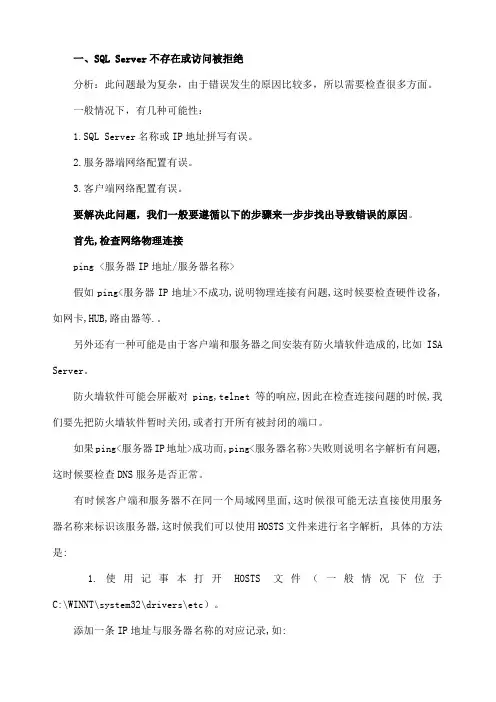
一、SQL Server不存在或访问被拒绝分析:此问题最为复杂,由于错误发生的原因比较多,所以需要检查很多方面。
一般情况下,有几种可能性:1.SQL Server名称或IP地址拼写有误。
2.服务器端网络配置有误。
3.客户端网络配置有误。
要解决此问题,我们一般要遵循以下的步骤来一步步找出导致错误的原因。
首先,检查网络物理连接ping <服务器IP地址/服务器名称>假如ping<服务器IP地址>不成功,说明物理连接有问题,这时候要检查硬件设备,如网卡,HUB,路由器等.。
另外还有一种可能是由于客户端和服务器之间安装有防火墙软件造成的,比如ISA Server。
防火墙软件可能会屏蔽对ping,telnet等的响应,因此在检查连接问题的时候,我们要先把防火墙软件暂时关闭,或者打开所有被封闭的端口。
如果ping<服务器IP地址>成功而,ping<服务器名称>失败则说明名字解析有问题,这时候要检查DNS服务是否正常。
有时候客户端和服务器不在同一个局域网里面,这时候很可能无法直接使用服务器名称来标识该服务器,这时候我们可以使用HOSTS文件来进行名字解析, 具体的方法是:1.使用记事本打开HOSTS文件(一般情况下位于C:\WINNT\system32\drivers\etc)。
添加一条IP地址与服务器名称的对应记录,如:172.168.10.24 myserver2.或在SQL Server的客户端网络实用工具里面进行配置,后面会有详细说明。
其次,使用telnet命令检查SQL Server服务器工作状态telnet <服务器IP地址> 1433如果命令执行成功,可以看到屏幕一闪之后光标在左上角不停闪动,这说明SQL Server服务器工作正常,并且正在监听1433端口的 TCP/IP 连接。
如果命令返回"无法打开连接"的错误信息,则说明服务器端没有启动SQL Server 服务, 也可能服务器端没启用 TCP/IP 协议,或者服务器端没有在SQL Server默认的端口1433上监听。
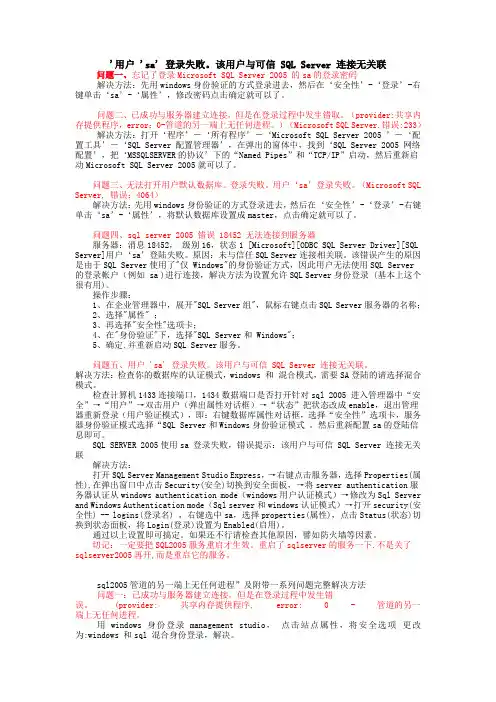
'用户 'sa' 登录失败。
该用户与可信 SQL Server 连接无关联问题一、忘记了登录Microsoft SQL Server 2005 的sa的登录密码解决方法:先用windows身份验证的方式登录进去,然后在‘安全性’-‘登录’-右键单击‘sa’-‘属性’,修改密码点击确定就可以了。
问题二、已成功与服务器建立连接,但是在登录过程中发生错取。
(provider:共享内存提供程序,error:0-管道的另一端上无任何进程。
)(Microsoft SQL Server,错误:233)解决方法:打开‘程序’-‘所有程序’-‘Microsoft SQL Server 2005 ’-‘配置工具’-‘SQL Server 配置管理器’,在弹出的窗体中,找到‘SQL Server 2005 网络配置’,把‘MSSQLSERVER的协议’下的“Named Pipes”和“TCP/IP”启动,然后重新启动Microsoft SQL Server 2005就可以了。
问题三、无法打开用户默认数据库。
登录失败。
用户‘sa’登录失败。
(Microsoft SQL Server, 错误:4064)解决方法:先用windows身份验证的方式登录进去,然后在‘安全性’-‘登录’-右键单击‘sa’-‘属性’,将默认数据库设置成master,点击确定就可以了。
问题四、sql server 2005 错误 18452 无法连接到服务器服务器:消息18452,级别16,状态1 [Microsoft][ODBC SQL Server Driver][SQL Server]用户‘sa’登陆失败。
原因:未与信任SQL Server连接相关联。
该错误产生的原因是由于SQL Server使用了"仅 Windows"的身份验证方式,因此用户无法使用SQL Server的登录帐户(例如 sa )进行连接,解决方法为设置允许SQL Server身份登录 (基本上这个很有用)。
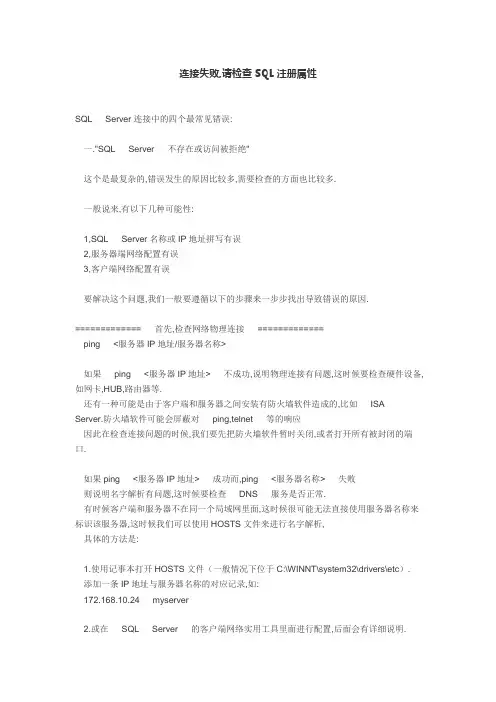
连接失败,请检查SQL注册属性SQL Server连接中的四个最常见错误:一."SQL Server 不存在或访问被拒绝"这个是最复杂的,错误发生的原因比较多,需要检查的方面也比较多.一般说来,有以下几种可能性:1,SQL Server名称或IP地址拼写有误2,服务器端网络配置有误3,客户端网络配置有误要解决这个问题,我们一般要遵循以下的步骤来一步步找出导致错误的原因.============= 首先,检查网络物理连接=============ping <服务器IP地址/服务器名称>如果ping <服务器IP地址>不成功,说明物理连接有问题,这时候要检查硬件设备,如网卡,HUB,路由器等.还有一种可能是由于客户端和服务器之间安装有防火墙软件造成的,比如ISA Server.防火墙软件可能会屏蔽对ping,telnet 等的响应因此在检查连接问题的时候,我们要先把防火墙软件暂时关闭,或者打开所有被封闭的端口.如果ping <服务器IP地址>成功而,ping <服务器名称>失败则说明名字解析有问题,这时候要检查DNS 服务是否正常.有时候客户端和服务器不在同一个局域网里面,这时候很可能无法直接使用服务器名称来标识该服务器,这时候我们可以使用HOSTS文件来进行名字解析,具体的方法是:1.使用记事本打开HOSTS文件(一般情况下位于C:\WINNT\system32\drivers\etc). 添加一条IP地址与服务器名称的对应记录,如:172.168.10.24 myserver2.或在SQL Server 的客户端网络实用工具里面进行配置,后面会有详细说明.============= 其次,使用telnet 命令检查SQL Server服务器工作状态=============telnet <服务器IP地址> 1433如果命令执行成功,可以看到屏幕一闪之后光标在左上角不停闪动,这说明SQL Server 服务器工作正常,并且正在监听1433端口的TCP/IP 连接如果命令返回"无法打开连接"的错误信息,则说明服务器端没有启动SQL Server 服务,也可能服务器端没启用TCP/IP 协议,或者服务器端没有在SQL Server 默认的端口1433上监听.=============接着,我们要到服务器上检查服务器端的网络配置,检查是否启用了命名管道.是否启用了TCP/IP 协议等等=============可以利用SQL Server 自带的服务器网络使用工具来进行检查.点击:程序-- Microsoft SQL Server -- 服务器网络使用工具打开该工具后,在"常规"中可以看到服务器启用了哪些协议.一般而言,我们启用命名管道以及TCP/IP 协议.点中TCP/IP 协议,选择"属性",我们可以来检查SQK Server 服务默认端口的设置一般而言,我们使用SQL Server 默认的1433端口.如果选中"隐藏服务器",则意味着客户端无法通过枚举服务器来看到这台服务器,起到了保护的作用,但不影响连接.============= 接下来我们要到客户端检查客户端的网络配置=============我们同样可以利用SQL Server 自带的客户端网络使用工具来进行检查,所不同的是这次是在客户端来运行这个工具.点击:程序-- Microsoft SQL Server -- 客户端网络使用工具打开该工具后,在"常规"项中,可以看到客户端启用了哪些协议.一般而言,我们同样需要启用命名管道以及TCP/IP 协议.点击TCP/IP 协议,选择"属性",可以检查客户端默认连接端口的设置,该端口必须与服务器一致.单击"别名"选项卡,还可以为服务器配置别名.服务器的别名是用来连接的名称,连接参数中的服务器是真正的服务器名称,两者可以相同或不同.别名的设置与使用HOSTS 文件有相似之处.通过以上几个方面的检查,基本上可以排除第一种错误.-----------------------------------------------------------------------------二."无法连接到服务器,用户xxx登陆失败"该错误产生的原因是由于SQL Server使用了"仅Windows"的身份验证方式,因此用户无法使用SQL Server的登录帐户(如sa )进行连接.解决方法如下所示:1.在服务器端使用企业管理器,并且选择"使用Windows 身份验证"连接上SQL Server操作步骤:在企业管理器中--右键你的服务器实例(就是那个有绿色图标的)--编辑SQL Server注册属性--选择"使用windows身份验证"--选择"使用SQL Server身份验证"--登录名输入:sa,密码输入sa的密码--确定2.设置允许SQL Server身份登录操作步骤:在企业管理器中--展开"SQL Server组",鼠标右键点击SQL Server服务器的名称--选择"属性"--再选择"安全性"选项卡--在"身份验证"下,选择"SQL Server和Windows ".--确定,并重新启动SQL Server服务.在以上解决方法中,如果在第 1 步中使用"使用Windows 身份验证"连接SQL Server 失败,那就通过修改注册表来解决此问题:1.点击"开始"-"运行",输入regedit,回车进入注册表编辑器2.依次展开注册表项,浏览到以下注册表键:[HKEY_LOCAL_MACHINE\SOFTWARE\Microsoft\MSSQLServer\MSSQLServer]3.在屏幕右方找到名称"LoginMode",双击编辑双字节值4.将原值从1改为2,点击"确定"5.关闭注册表编辑器6.重新启动SQL Server服务.此时,用户可以成功地使用sa在企业管理器中新建SQL Server注册,但是仍然无法使用Windows身份验证模式来连接SQL Server.这是因为在SQL Server 中有两个缺省的登录帐户:BUILTIN\Administrators<机器名>\Administrator 被删除.要恢复这两个帐户,可以使用以下的方法:1.打开企业管理器,展开服务器组,然后展开服务器2.展开"安全性",右击"登录",然后单击"新建登录"3.在"名称"框中,输入BUILTIN\Administrators4.在"服务器角色"选项卡中,选择"System Administrators"5.点击"确定"退出6.使用同样方法添加<机器名>\Administrator 登录.说明:以下注册表键:HKEY_LOCAL_MACHINE\SOFTWARE\Microsoft\MSSQLServer\MSSQLServer\LoginM ode的值决定了SQL Server将采取何种身份验证模式.1.表示使用"Windows 身份验证"模式2.表示使用混合模式(Windows 身份验证和SQL Server 身份验证).-----------------------------------------------------------------------------三.提示连接超时如果遇到第三个错误,一般而言表示客户端已经找到了这台服务器,并且可以进行连接,不过是由于连接的时间大于允许的时间而导致出错.这种情况一般会发生在当用户在Internet上运行企业管理器来注册另外一台同样在Internet 上的服务器,并且是慢速连接时,有可能会导致以上的超时错误.有些情况下,由于局域网的网络问题,也会导致这样的错误.要解决这样的错误,可以修改客户端的连接超时设置.默认情况下,通过企业管理器注册另外一台SQL Server的超时设置是 4 秒,而查询分析器是15 秒(这也是为什么在企业管理器里发生错误的可能性比较大的原因).具体步骤为:企业管理器中的设置:1.在企业管理器中,选择菜单上的"工具",再选择"选项"2.在弹出的"SQL Server企业管理器属性"窗口中,点击"高级"选项卡3.在"连接设置"下的"登录超时(秒)"右边的框中输入一个比较大的数字,如20.查询分析器中的设置:工具-- 选项-- 连接-- 将登录超时设置为一个较大的数字---------------------------------------------------------------------------------四.大部分机都用Tcp/ip才能成功,有次我发现用Named Pipes才可以?回复人:leimin(黄山光明顶)这是因为在WINDOWS 2000以后的操作系统中,MS为解决SQL SERVER的安全问题将TCP/IP配置为SQLSERVER的默认连接协议,你可以在CLIENT NETWORK UTILITY中看到TCP/IP和NAME PIPE的顺序。
.sql 2005 error 40远程连接错误数据库 2010-01-22 19:43:38 阅读432 评论0 字号:大中小在尝试从远程计算机连接到 Microsoft SQL Server 2005 实例时,可能会接收到错误消息。
在使用任何程序连接到 SQL Server 时都可能会发生此问题。
例如,在使用 SQLCMD 实用工具连接到 SQL Server 时收到以下错误消息:Sqlcmd:错误:Microsoft SQL Native Client:建立到服务器的连接时发生错误。
连接到 SQL Server 2005 时,默认设置 SQL Server 不允许远程连接这个事实可能会导致失败。
如果没有将 SQL Server 2005 配置为接受远程连接,则可能会发生此问题。
默认情况下,SQL Server 2005 Express Edition 和 SQL Server 2005 Developer Edition 不允许远程连接。
若要配置 SQL Server 2005 以允许远程连接,请完成以下所有步骤:•在您要从远程计算机连接到的 SQL Server 实例上启用远程连接。
•打开 SQL Server Browser 服务。
•配置防火墙以允许与 SQL Server 和 SQL Server Browser 服务相关的网络通讯。
本文介绍如何完成这些步骤中的每一步。
更多信息若要在 SQL Server 2005 实例上启用远程连接并打开 SQL Server Browser 服务,请使用 SQL Server 2005 外围应用配...若要在 SQL Server 2005 实例上启用远程连接并打开 SQL Server Browser 服务,请使用 SQL Server 2005 外围应用配置器工具。
在安装 SQL Server 2005 时会安装外围应用配置器工具。
为 SQL Server 2005 Express Edition 或 SQL Server 2005 Developer Edition 启用远程连接必须为要从远程计算机连接到的每个 SQL Server 2005 实例启用远程连接。
在使用SQL Serv er 的过程中,用户遇到的最多的问题莫过于连接失败了。
一般而言,有以下两种连接SQL S erver的方式,一是利用SQL S erver自带的客户端工具,如企业管理器、查询分析器、事务探查器等;二是利用用户自己开发的客户端程序,如AS P 脚本、VB程序等,客户端程序中又有利用 ODB C 或者OLE D B 等连接 SQLServe r。
下面,我们将就这两种连接方式,具体谈谈如何来解决连接失败的问题。
一、客户端工具连接失败在使用 SQL Serv er 自带的客户端工具(以企业管理器为例)连接S QL Se rver时,最常见的错误有如下一些:1、S QL Se rver不存在或访问被拒绝Conne ction Open(Conn ect())2、用户's a'登录失败。
原因:未与信任SQL S erver连接相关联。
3、超时已过期。
下面我们依次介绍如何来解决这三个最常见的连接错误。
第一个错误"S QL Se rver不存在或访问被拒绝"通常是最复杂的,错误发生的原因比较多,需要检查的方面也比较多。
一般说来,有以下几种可能性:1、SQLServe r名称或I P地址拼写有误;2、服务器端网络配置有误;3、客户端网络配置有误。
要解决这个问题,我们一般要遵循以下的步骤来一步步找出导致错误的原因。
首先,检查网络物理连接:pi ng <服务器IP地址>或者ping<服务器名称>如果p ing <服务器IP地址>失败,说明物理连接有问题,这时候要检查硬件设备,如网卡、HUB、路由器等。
常见的SQLServer连接失败错误以及解决方法常见的SQLServer连接失败错误以及解决方法a--sql server 不存在或访问拒绝错误有以下可能:a.sql server名称或者ip地址拼写有误b.服务器端网络配置错误c.客户端网络配置错误解决步骤:1.检查网络物理连接ping 服务器名称或者 ping 服务器ip地址===》ping 服务器ip地址失败:说明物理连接出问题,需要检查硬件设备;需要注意将防火墙关掉,因为它也许会屏蔽你的ping命令===》ping 服务器ip地址成功 ping 服务器名称失败:说明服务器名称有问题。
如果服务器和客户端不在同一局域网内,很可能无法直接使用服务器名称标志服务器。
2.使用telnet命令检查sql server服务器工作状态telnet 服务器ip地址 14323(默认端口号)===>如果有“无法打开连接”的信息,说明你的sql server服务没开启,或者你的tcp/ip协议没有启用,或者你的服务器没有在端口1433上监听3.检查服务器端的网络配置,看是否启用命名管道,是否启用tcp/ip协议这个可以在不同版本的sql server自带的工具管理器里找到,比如2000是服务器网络使用工具 2017是sql server配置管理器4.检查客户端的网络配置,查看使用的协议一般需要启用命名管道;b--用户sa登入失败错误有以下可能:1.你的登入身份为“仅windows身份登入”2.你改完登入方式后,设置账户后没有运行sp_password第一个原因解决方法:以2000为例:1.在服务器端使用企业管理器,并且选择"使用 windows 身份验证"连接上 sql server2.展开"sql server组",鼠标右键点击sql server服务器的名称,选择"属性",再选择"安全性"选项卡3.在"身份验证"下,选择"sql server和 windows ".4.重新启动sql server服务.在以上解决方法中,如果在第 1 步中使用"使用 windows 身份验证"连接 sql server 失败,那就通过修改注册表来解决此问题:1.点击"开始" "运行",输入regedit,回车进入注册表编辑器2.依次展开注册表项,浏览到以下注册表键:[hkey_local_machinesoftware microsoft mssqlserver mssqlserver]3.在屏幕右方找到名称"loginmode",双击编辑双字节值4.将原值从1改为2,点击"确定"5.关闭注册表编辑器6.重新启动sql server服务;--oruse[master]go exec xp_instance_regwrite n'hkey_local_machine', n'software/microsoft/mssqlserver/mssqlserver', n'loginmode', reg_dword,2go此时,用户可以成功地使用sa在企业管理器中新建sql server注册,但是仍然无法使用windows身份验证模式来连接sql server。
当使用nginx发送POST请求发送SQL语句时,返回404错误通常表示请求的URL不存在或无法找到。
这可能是由于以下原因引起的:
1. 错误的URL:请确保您在请求中使用的URL是正确的。
检查URL的拼写、大小写和路径,以确保它们与您的nginx配置文件中的路由路径匹配。
2. 错误的HTTP请求方法:如果您发送的是GET请求而不是POST请求,或者请求方法拼写错误,也可能导致404错误。
请确保您使用正确的HTTP请求方法。
3. 路由配置错误:在nginx配置文件中,您可能没有正确配置与请求URL匹配的路由规则。
请检查您的nginx配置文件,并确保正确配置了与请求相关的路由规则。
4. 服务器未启动或未正确配置:如果您的nginx服务器未正确启动或配置,也可能导致404错误。
请确保您的nginx服务器正在运行,并且配置正确。
5. 权限问题:如果您的nginx服务器没有足够的权限访问请求的文件或目录,也可能导致404错误。
请检查文件和目录的权限设置,并确保nginx具有适当的权限。
要解决这个问题,您可以采取以下步骤:
1. 检查请求的URL和HTTP请求方法是否正确。
2. 检查nginx配置文件中的路由规则是否正确配置。
3. 检查nginx服务器是否正在运行,并且配置正确。
4. 检查文件和目录的权限设置,并确保nginx具有适当的权限。
5. 如果问题仍然存在,请尝试使用其他工具或浏览器发送相同的请求,以排除特定浏览器或设备的问题。
希望这些步骤可以帮助您解决问题。
如果问题仍然存在,请提供更多详细信息,以便我能够更好地帮助您。
SQL无法连接解决方案在使用SQL时,有时会遇到无法连接数据库的问题。
这些问题可能由多种原因引起,包括数据库配置错误、网络问题、权限问题等。
下面是几种常见的SQL无法连接问题及其解决方案。
1.数据库配置问题通过检查数据库配置文件确定数据库的连接信息是否正确。
特别要注意以下几个配置项:-主机名:确保主机名或IP地址正确。
-端口号:确认数据库使用的端口号是否正确。
-数据库名称:检查数据库名称是否正确。
-用户名和密码:确保使用的用户名和密码是正确的。
2.网络问题- 确保本地网络连接正常。
可以尝试ping数据库服务器的IP地址来检查网络连接是否通畅。
-检查数据库服务器的防火墙设置。
如果数据库服务器上的防火墙过滤了一些端口,可能导致无法连接数据库。
可以尝试关闭防火墙或将端口添加到白名单中。
3.权限问题-确保使用的用户名和密码具有足够的权限来连接数据库。
可以尝试使用管理员账号连接数据库来验证权限问题。
-检查数据库服务器配置,确保允许远程连接。
有些数据库默认只允许本地连接,需要手动修改配置文件启用远程连接。
4.数据库服务问题-确保数据库服务已经启动。
可以尝试重新启动数据库服务来解决问题。
-检查数据库服务器的错误日志,查看是否有相关错误信息。
错误日志通常位于数据库安装目录下的日志文件夹中。
5.编程语言或驱动程序问题-检查使用的编程语言或驱动程序是否正确配置。
一些编程语言或驱动程序需要特定的配置来连接数据库。
-确保使用的驱动程序版本与数据库版本兼容。
有时旧版本的驱动程序可能无法与最新版的数据库兼容,需要升级驱动程序或降级数据库版本。
6.其他问题-关闭和重新打开数据库连接。
有时数据库连接可能会因为一些未知的原因中断,关闭并重新打开连接可能有助于解决问题。
-重启计算机。
如果以上解决方案都无效,可以尝试重启计算机来清除可能导致问题的缓存或临时文件。
总之,SQL无法连接问题可能由多种原因引起,解决方法也各不相同。
建议根据具体情况逐一排查可能的原因,并采取相应的解决方案。
SQLServer2008数据库连接error40错误
在连接SQL Server偶尔会遇到报错,如在与 SQL Server 建⽴连接时出现与⽹络相关的或特定于实例的错误。
未找到或⽆法访问服务器。
请验证实例名称是否正确并且 SQL Server 已配置为允许远程连接。
(provider: SQL ⽹络接⼝, error: 40- ⽆法打开到 SQL Server 的连接)。
以下⼏点作为主要检查的对象。
1、检查SQL Server配置管理器启⽤TCP/IP协议是否启⽤:
路径:microsoft SqlServer2008——配置⼯具——SqlServer配置管理器——点击MSSQLSERVER的协议——在右侧的页⾯中选择TCP/IP 协议——右键点击TCP/IP协议,选择“属性”,需要修改连接数据库的端⼝地址
2、右键点击TCP/IP协议,选择“属性”,检查TCP/IP协议端⼝是否设置,IP3的IP地址可以设为⾃⼰电脑的IP地址(或者是127.0.0.1)。
3、检查系统服务是否启动:
如果没有启动的话,右键重新启动。
4、检查外围配置器远程连接:。